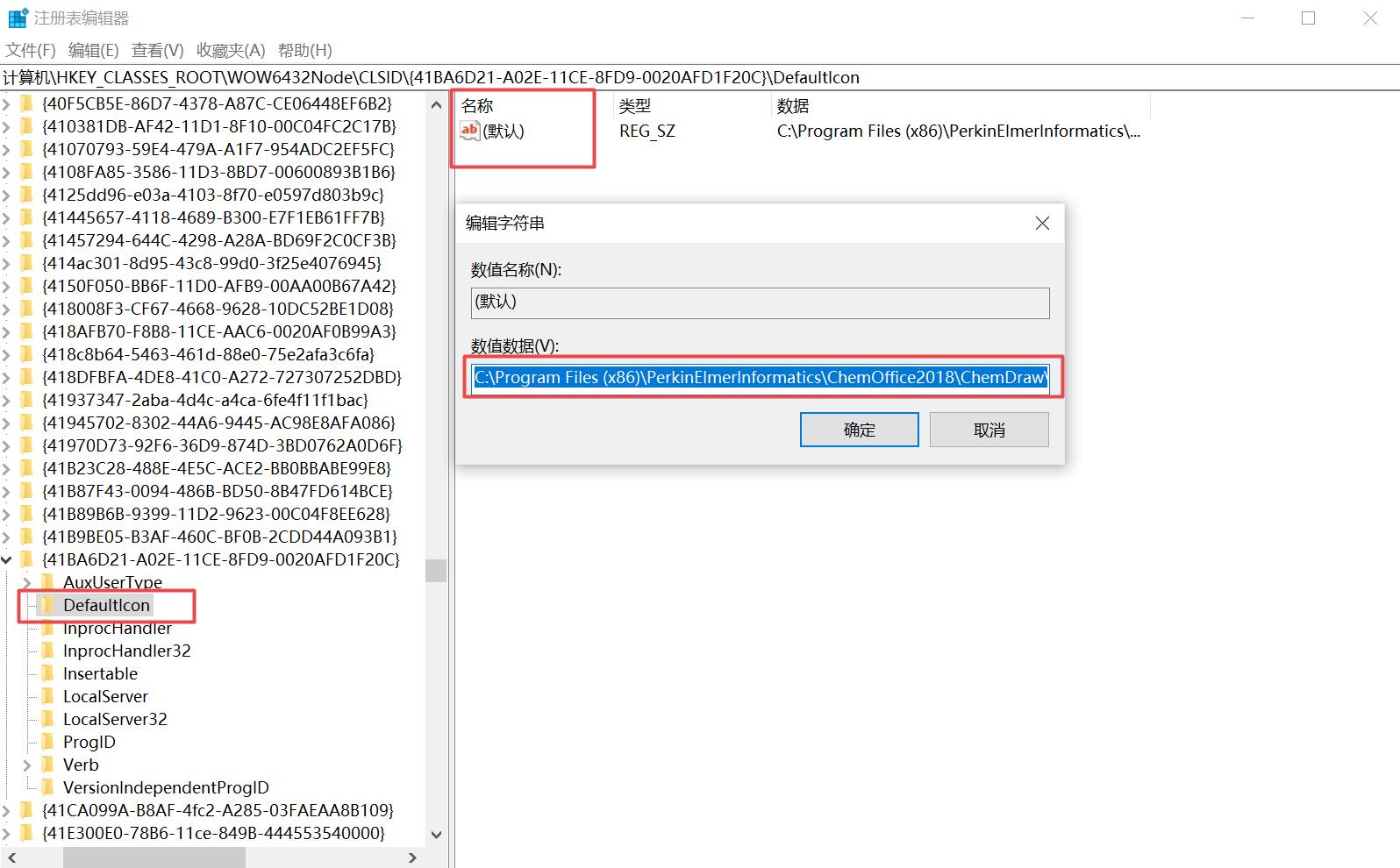chemdraw结构复制到Word出错解决方案
出现这种情况主要是因为chemdraw与word之间连接丢失,(chemdraw安装位置和调度文件不匹配)
处理方法如下:
1. Win徽标 R调出“运行”, 在文本框中输入:regedit,点击“确定”
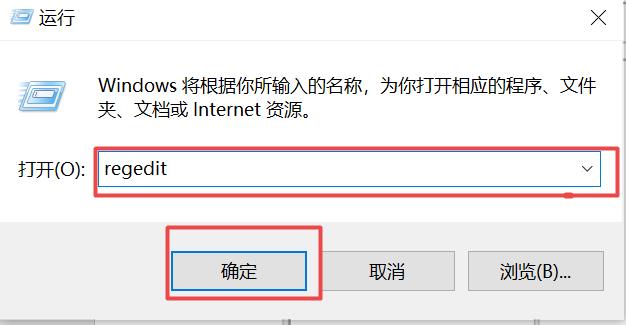
2. 出现如下左图五个文件夹(如果出现很多文件,是因为这5个文件夹已经有些展开了,重新折叠就会恢复);点击左侧第一个文件夹HKEY-CLASSES-ROOT前的“>”箭头或“双击文件夹”会展开子文件夹;
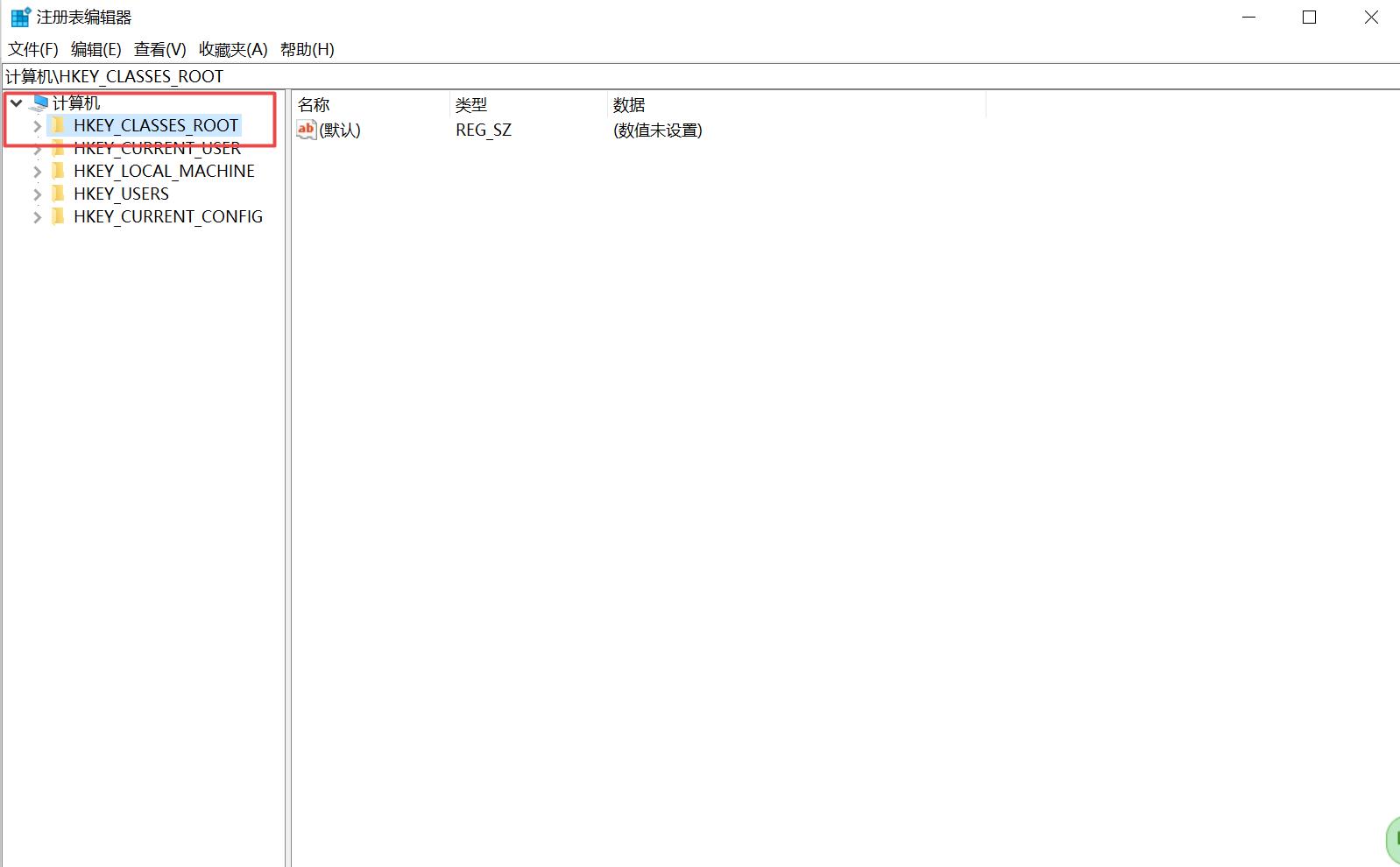
3. 展开文件夹,向下找到“CLSID”文件夹
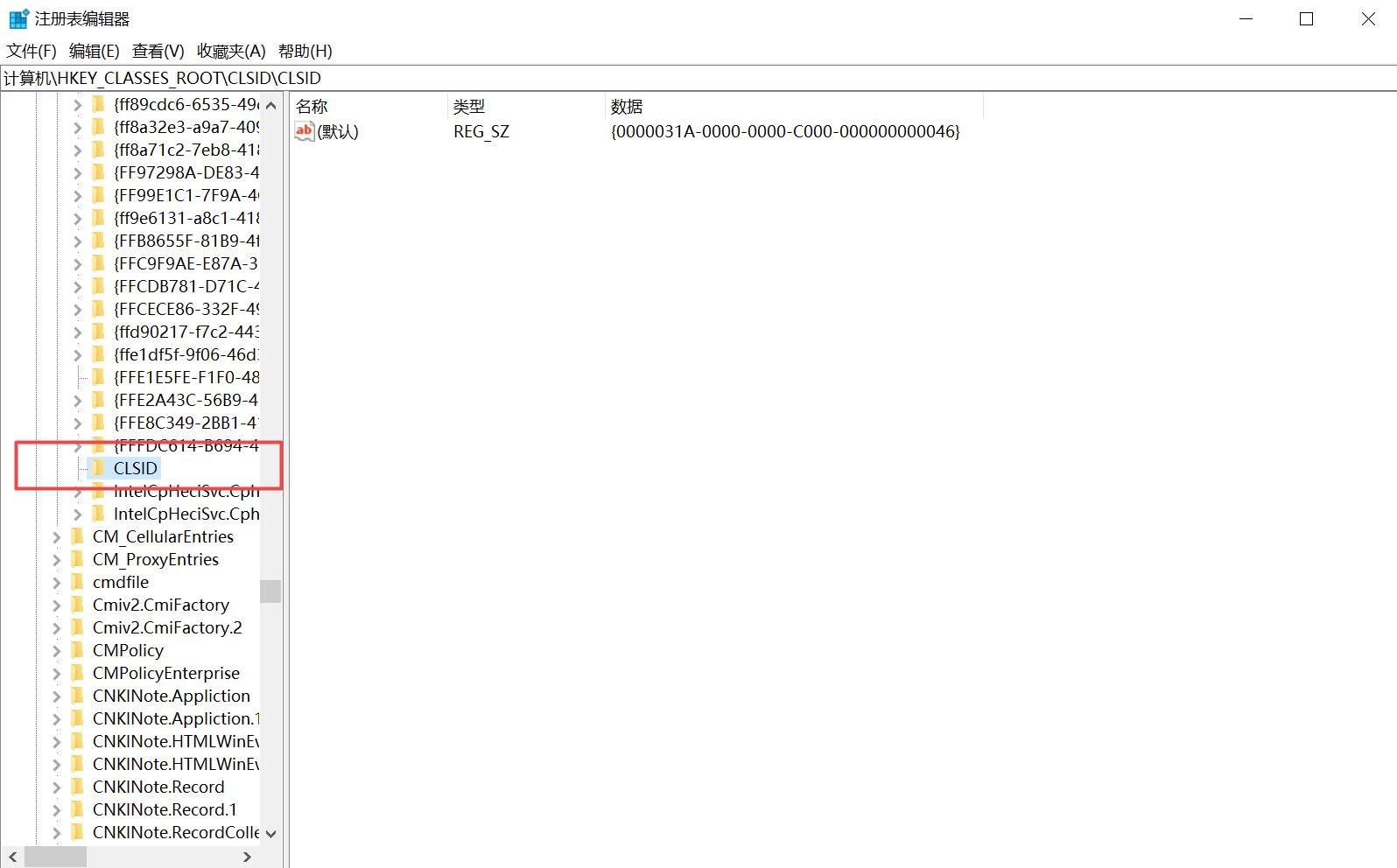
4. 鼠标单击选中“CLSID”后,右键单击“查找(F)”在查找目标(N)文本框中输入“cs chemdraw drawing”,将“项”和“值”前面的小勾√去掉,然后单击“查找下一个”。
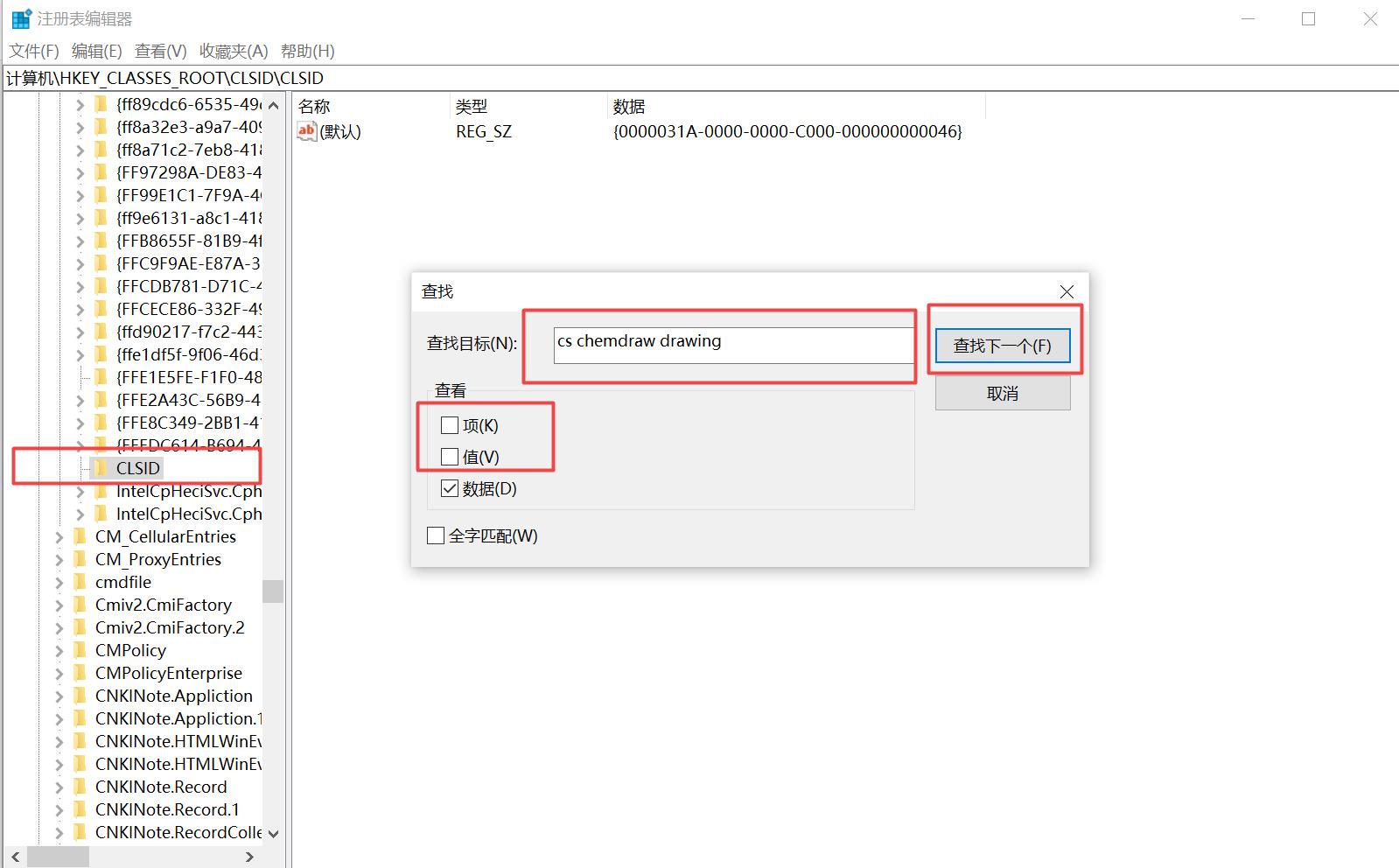
5. 左侧底部出现一个指定“灰色底色”的文件夹{
41BA6D21-A02E-11CE-8FD9-0020AFD1F20C}
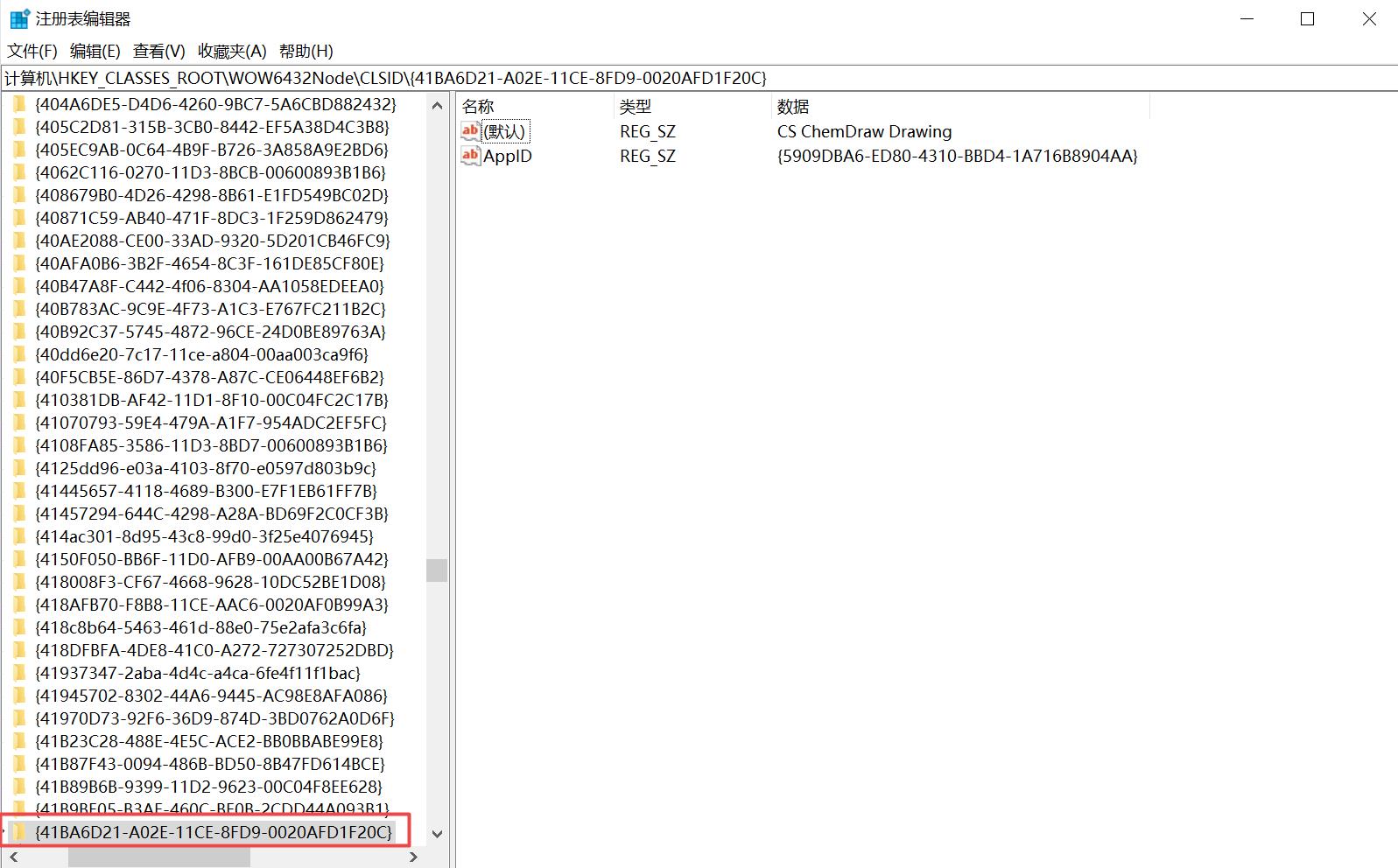
6. 双击文件夹{
41BA6D21-A02E-11CE-8FD9-0020AFD1F20C}。展开出10个子文件(如下图)。依次将“Defaultlcon”,“LocalServer”,“LocalServer32”中三个路径修改为你安装的“chemdraw.exe”所在的目录。
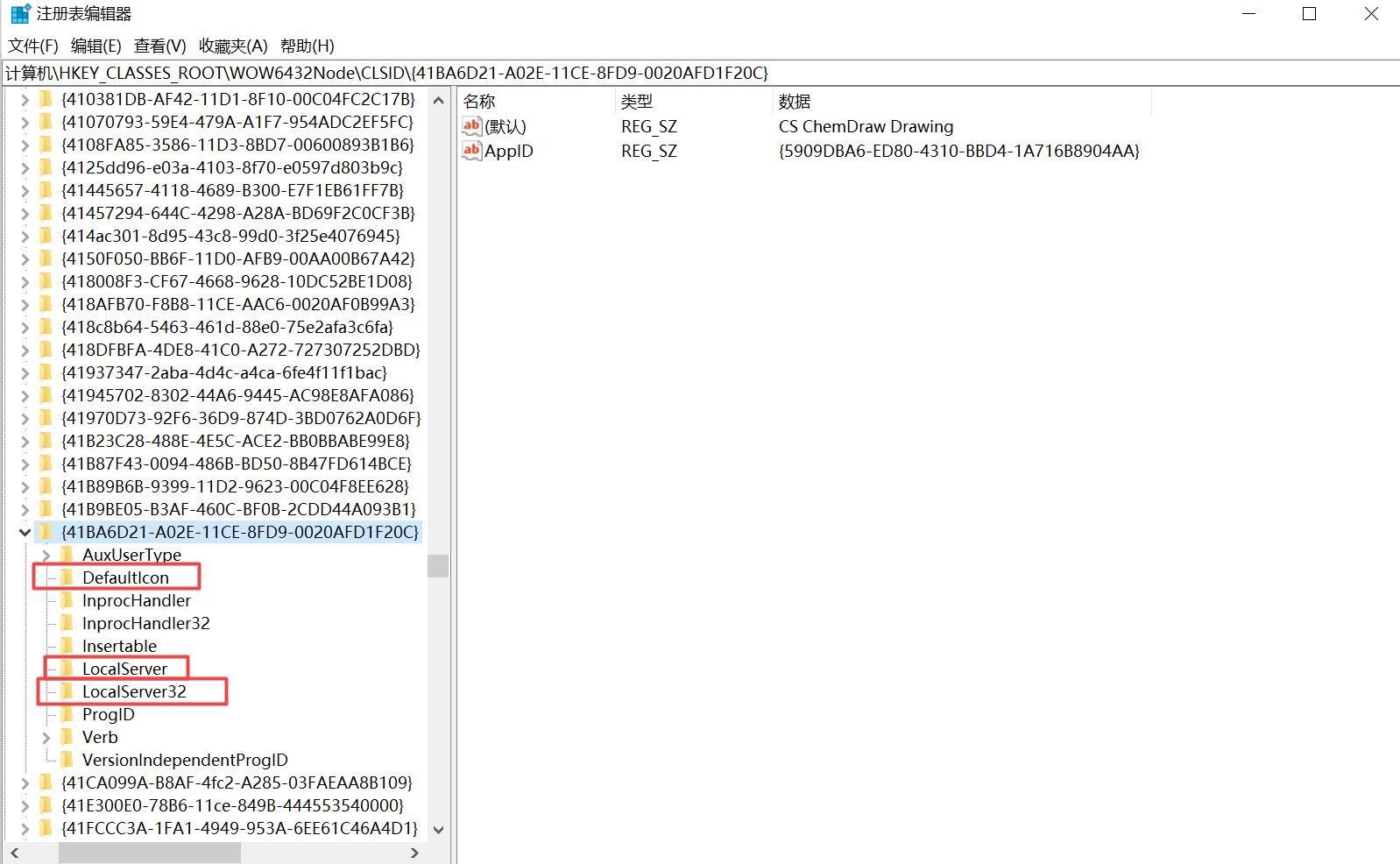
例如修改为:C:\Program Files (x86)\PerkinElmerInformatics\ChemOffice2018\ChemDraw\ChemDraw.exe (主要加粗部分容易出现不一致的问题)
chemdraw.exe”所在的目录(下图)
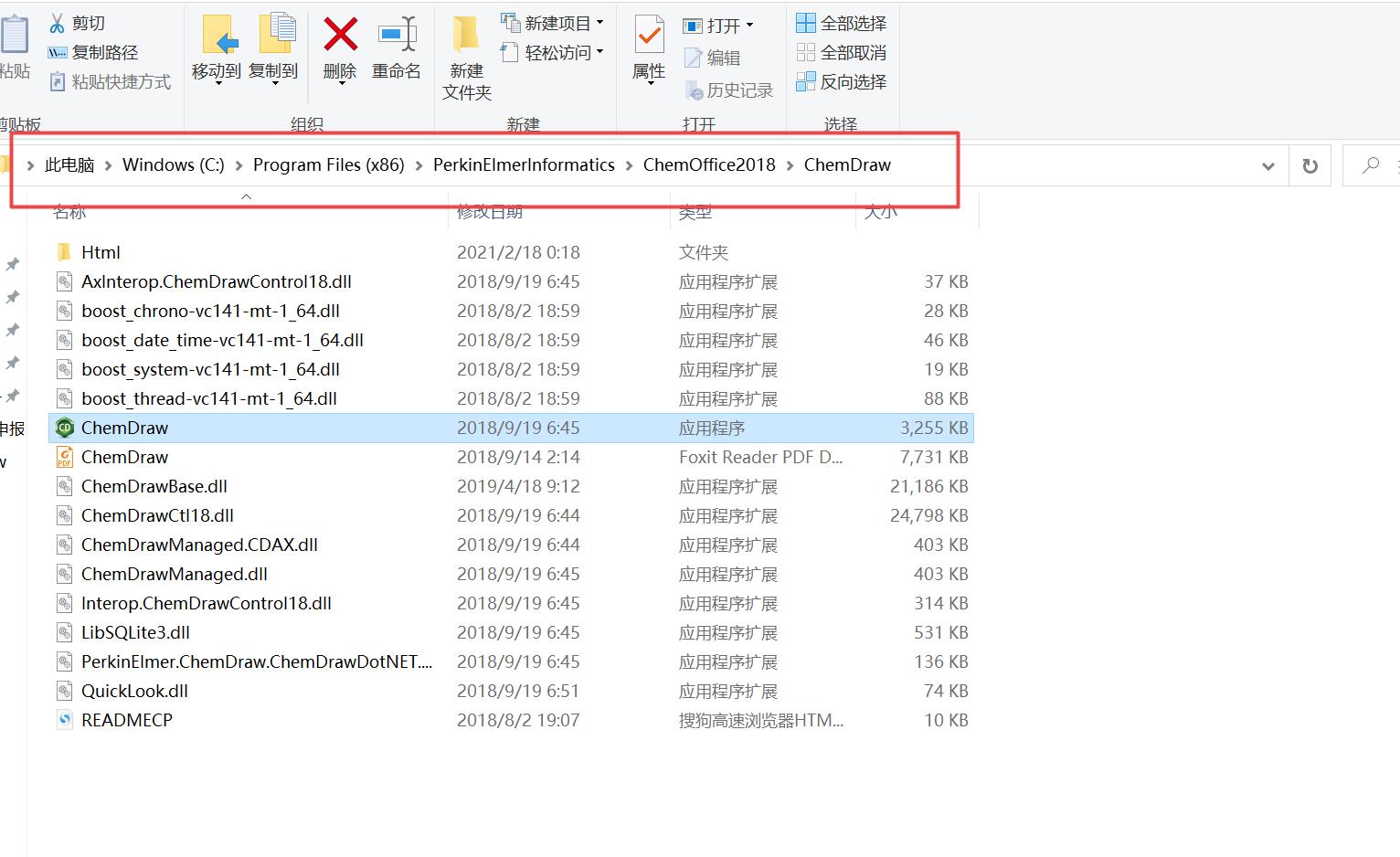
示例Defaultlcon:
鼠标左键单击“Defaultlcon”,鼠标左键双击右侧“名称”下面的图标“ab(默认)”,修改数值数据(V)下的路径C:\Program Files\……修改为C:\Program Files (x86)\……,点击“确定”。
下图中“修改数值数据(V)”蓝框里的地址要改为和上图中蓝框的相同,可解决问题。